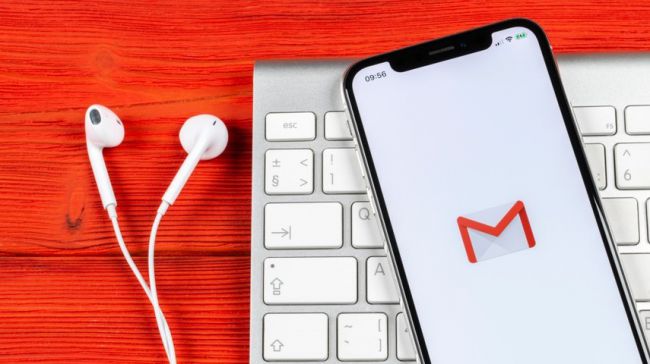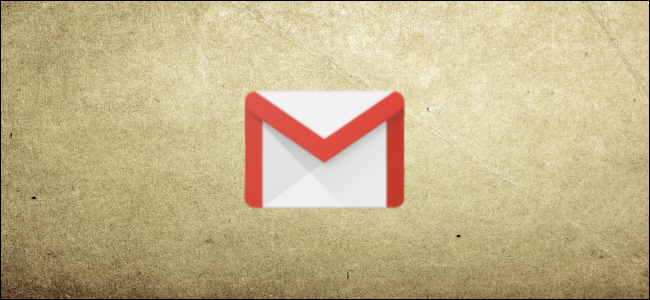
آموزش بایگانی کردن ایمیل ها در برنامه جیمیل Gmail
اگر می خواهید ایمیل ها را مخفی کنید ، می توانید پیام ها را بایگانی کنید. این به شما امکان می دهد تا ایمیل ها را بعدا پیدا کرده و بازیابی کنید. در ادامه نحوه بایگانی کردن و پیدا کردن ایمیل های بایگانی شده در برنامه جیمیل را به شما آموزش می دهیم.
نحوه بایگانی کردن ایمیل ها در Gmail
برای بایگانی کردن ایمیل در جیمیل ، کافی است یک ایمیل (یا چندین ایمیل) را انتخاب کرده و سپس بر روی دکمه بایگانی کلیک کنید.
وقتی ایمیل را در وب سایت Gmail انتخاب می کنید ، دکمه ” Archive ” مستقیماً در بالای لیست ایمیل های شما مشاهده می شود.

در برنامه Gmail برای آیفون ، آیپد یا اندروید ، روی دکمه بایگانی در فهرست بالای نمایش داده شده ضربه بزنید.

هر ایمیلی که بایگانی کنید از صندوق ورودی اصلی Gmail شما ، از جمله هر دسته بندی متمرکز که ممکن است داشته باشید ناپدید می شود.
با این حال ، شما هنوز هم می توانید آنها را تحت هر پوشه جداگانه ای که با استفاده از برچسب های Gmail ایجاد می کنید ، مشاهده کنید.
پیدا کردن ایمیل های بایگانی شده در جیمیل با استفاده از برچسب All Mail
همانطور که اشاره کردیم ، ایمیل های بایگانی شده از صفحه اصلی Gmail ناپدید می شوند. یکی از گزینه های پیدا کردن ایمیل های بایگانی شده در Gmail ، جابجایی به نمای پوشه ” All Mail ” است.
با این کار همه ایمیل های Gmail شما در یک لیست طولانی ، از جمله ایمیل های اولویت دار ، و همچنین ایمیل هایی که به صورت خودکار طبقه بندی شده اند ، قرار می دهد. می توانید این لیست را با کلیک روی برچسب نمای “All Mail” در منوی سمت چپ Gmail در وب سایت Gmail مشاهده کنید.

برای انجام این کار در برنامه Gmail ، روی نماد منوی همبرگر در گوشه بالا سمت چپ ضربه بزنید. از اینجا ، به پایین بروید و روی برچسب ” All Mail ” ضربه بزنید.

یافتن ایمیل های بایگانی شده در Gmail با استفاده از نوار جستجو
متأسفانه ، هیچ برچسب ” archive ” وجود ندارد که بتوانید هنگام استفاده از نوار جستجوی Gmail در بالای وب سایت Gmail یا در برنامه Gmail ، جستجو کنید.
برای جستجوی دستی ، باید موضوع ، فرستنده یا موضوع ایمیل بایگانی شده خود را بدانید. از طرف دیگر ، می توانید از فیلترهای جستجوی پیشرفته Gmail برای جستجوی ایمیلهایی که در پوشه های معمولی مانند پوشه صندوق ورودی ، پوشه ارسال شده و پوشه پیش نویس شما نیست استفاده کنید.
مرتبط: نحوه عوض کردن رمز جیمیل ( Gmail )
در بسیاری موارد ، این باید ایمیل های بایگانی شده شما را لیست کند. برای انجام این کار ، “-in: Sent -in: Draft -in: Inbox” را در نوار جستجو تایپ کنید. می توانید این کار را در برنامه Gmail یا در وب سایت Gmail انجام دهید.
همچنین می توانید “has: nouserlabels” را به جستجوی جستجوی Gmail خود اضافه کنید تا ایمیلهایی که قبلاً دارای برچسب دسته هستند را حذف کنید. اگر آنها دسته بندی شوند ، می توانید ایمیل را در پوشه دارای برچسب خود مشاهده کنید ، حتی اگر آنها بایگانی شده باشند.

این روش بی عیب و نقص نیست ، اما باید به شما کمک کند 🙂